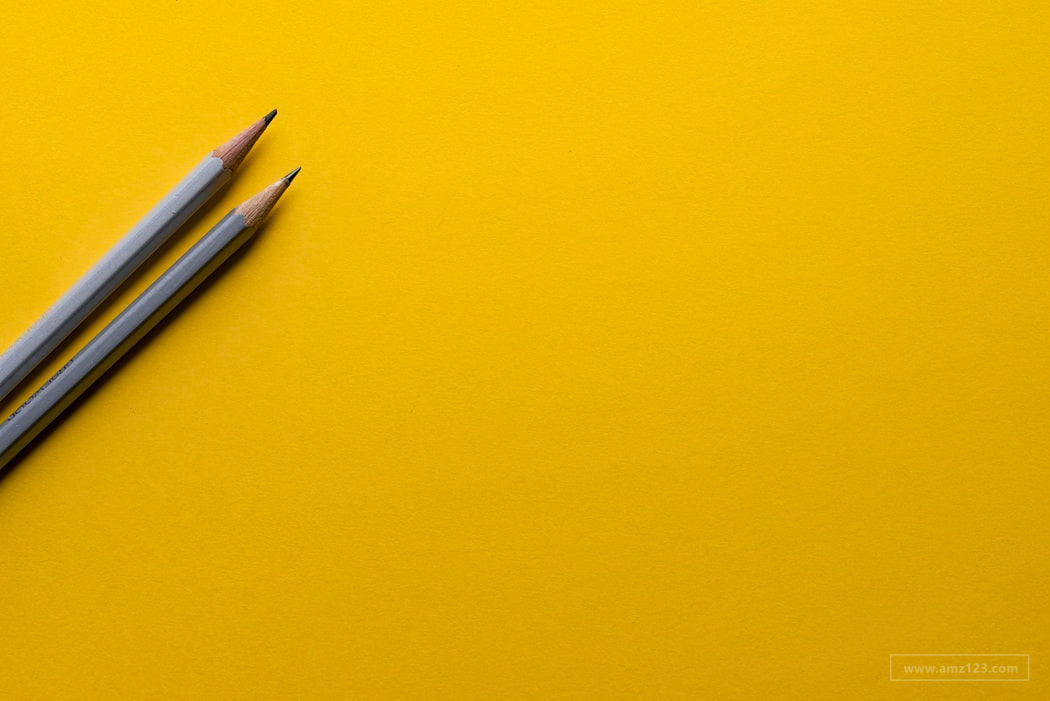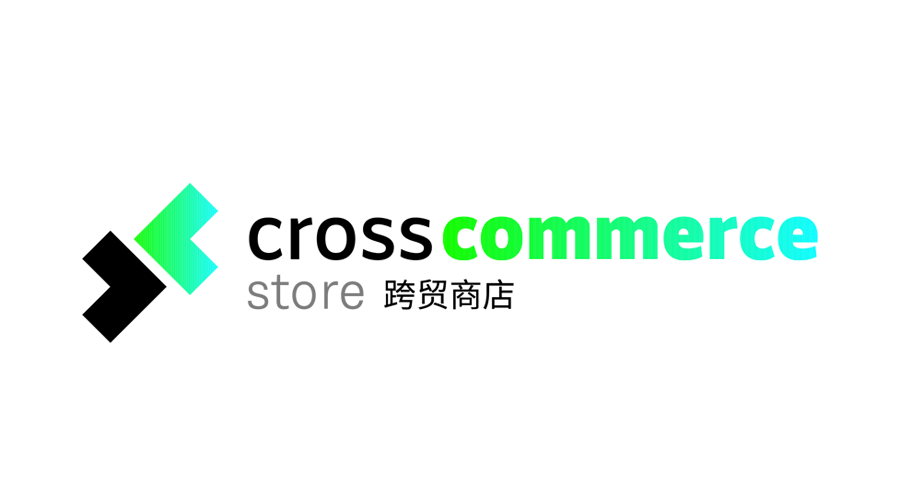如何设置自动定价
亚马逊自动定价功能允许卖家可以自动调整目录中的SKU的价格来达到赢得Buy Box等目的,卖家只需在后台设置好每次价格调整的幅度,不必在每次想要更改价格的时候重新操作SKU,当然这些只针对于你指定的SKU,并不是整个目录,而且你可以随时启用和停止自动定价规则,这个工具是为了帮助在线卖家保持更具竞争力的价格。那今天我们就来学习如何设置自动定价:
要创建自动定价规则,请完成以下步骤:
1、在【自动定价】主页,点击【开始】。如果你已创建了一条自动定价规则并且希望创建第二条规则,请在该主页上点击【创建新定价规则】。
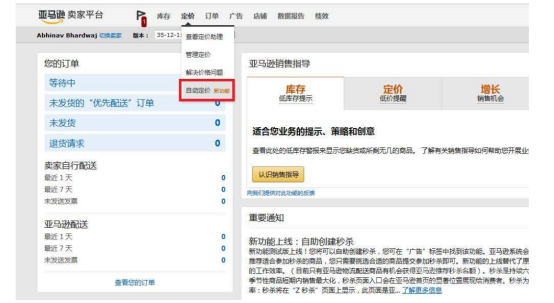
2、在下拉列表中,选择要创建的规则类型。你可以将你规则中的SKU与“购买按钮”价格(最低价格)或根据销售量对比。
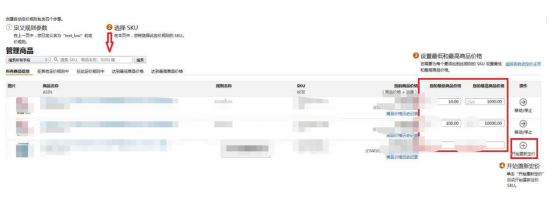
3、输入规则名称。名称应该简短并具有足够的描述性,以便日后记起;例如“匹配购买按钮”或“假日低价规则”。点击【继续选择商城】。
4、选中你要创建规则的商城对应的复选框。你可以选择多个商城。点击【保存并继续选择规则参数】。
5、定义你希望自动定价所进行的价格操作。如果你在第2步选择了“有竞争力的购买按钮”或“有竞争力的最低价格”,你可以选择等于、低于或高于“购买按钮价格”或“最低价”。
6、定义你希望触发自动定价操作的数值,该数值可以是金额或百分比。
注意:你输入的最小值必须至少为1%或0.10美元,可输入的最大百分比为90%。
7、选中各个筛选条件选项旁的复选框,为你的规则选择筛选条件。通过筛选条件,你可以确定要与之对比的商品报价类型。所有自动定价规则均适用于具有相同ASIN或状况的商品。筛选条件还可能包括仅与亚马逊物流报价比较,或仅与亚马逊卖家评分跟你相差不超过5%的卖家提供的报价比较。
8、要确认你的规则能按预期运作,请查看“规则一览”进行最终确认。确认结果将显示在筛选条件下方,并说明你的规则的运作情况。
9、完成一个商城的操作后,点击【保存此规则】,系统将保存你的规则。
注意: 如果你想要在多个商城中创建此规则,请展开下一个商城的窗口并重复第5到9步,直到为想要创建此规则的所有商城选择了规则参数。
10、完成后,点击“继续”以选择SKU,进入自动定价工作流程的下一部分。在你将SKU分配给规则后,自动定价将不再更改SKU的任何价格。
根据以上步骤就可以设置好自动定价了。